आईफोन कनेक्ट करते समय आईट्यून्स, आईफोटो का ऑटो-लॉन्च बंद करें
अनेक वस्तुओं का संग्रह / / February 12, 2022
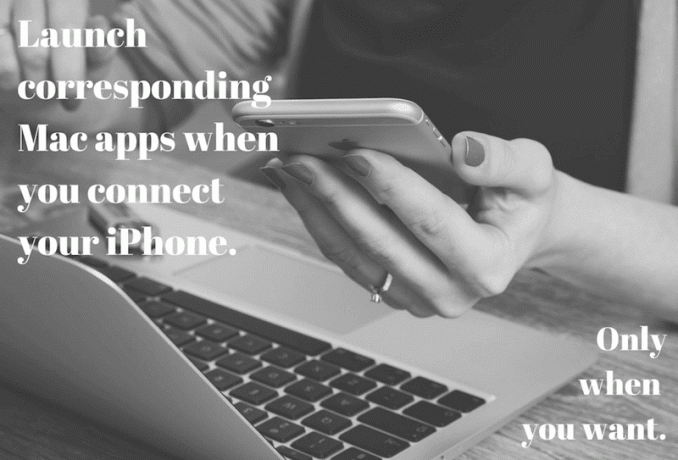
मुझे यकीन है कि आप उस आइकन पॉप से परिचित हैं गोदी में. यह तब होता है जब किसी ऐप में कोई त्रुटि होती है या जब आप अपना आईफोन कनेक्ट करते हैं। आईट्यून्स पागल हो जाता है और आपको नवीनतम अपडेट को डाउनलोड और इंस्टॉल करने के लिए कहता है। और निश्चित रूप से, आप जो करना चाहते थे, वह लानत की बात थी।
यह तब भी होता है जब आप जुड़ते हैं आपका कैमरा. इस समय या तो iPhoto या इमेज कैप्चर पॉप अप होता है। बेशक, यह एक सहायक विशेषता है। लेकिन हो सकता है कि आप iPhoto को अक्षम करना चाहें और छवि कैप्चर के साथ जाना चाहें, उदाहरण के लिए, या डिफ़ॉल्ट ऐप्स को पूरी तरह से हटा दें और लाइटरूम जैसे किसी तृतीय पक्ष ऐप के साथ सिंक करें।
क्रमशः iPhoto, इमेज कैप्चर और iTunes के लिए ऑटो लॉन्च को अक्षम करने के लिए नीचे दिए गए चरणों का पालन करें।
iPhoto या इमेज कैप्चर को अपने आप खुलने से रोकें
iPhoto खोलें और यहां जाएं iPhoto -> पसंद.

में आम आपको एक विकल्प दिखाई देगा जिसका नाम है कनेक्टिंग कैमरा खुलता है: और डिफ़ॉल्ट रूप से यह कहेगा iPhoto. मतलब अभी, जब आप अपना कैमरा कनेक्ट करते हैं, तो iPhoto खुल जाता है।

ड्रॉप-डाउन मेनू पर क्लिक करें और चुनें
कोई आवेदन नहीं. अगली बार जब आप अपना कैमरा संलग्न करेंगे, तो iPhoto दिन के अंत में अपने मालिक की वापसी पर एक खुश कुत्ते की तरह नहीं उछलेगा।को चुनना कोई आवेदन नहीं विकल्प iPhoto और इमेज कैप्चर दोनों को स्वचालित रूप से लॉन्च होने से अक्षम करता है। यदि आप iPhoto के बजाय छवि कैप्चर करना पसंद करते हैं, तो चुनें चित्र उतारना ड्रॉप-डाउन मेनू से।
किसी विशेष iPhone या iPad को कनेक्ट करते समय अपनी पसंद का ऐप खोलना
यदि आपकी फोटो लाइब्रेरी को किसी तीसरे पक्ष के ऐप द्वारा प्रबंधित किया जाता है, तो हो सकता है कि आप आईफोन या आईपैड को कनेक्ट करते समय लॉन्च करना चाहें। ऐप को प्रति-डिवाइस के आधार पर निर्दिष्ट करने के लिए आप इमेज कैप्चर का उपयोग कर सकते हैं।
iPhone या iPad को Mac से कनेक्ट करें और फिर खोलें चित्र उतारना (दोनों में से एक स्पॉटलाइट के माध्यम से खोजें या इसे एप्लिकेशन फ़ोल्डर में देखें)।

साइडबार से अपना उपकरण चुनें और फिर ऊपर तीर पर क्लिक करें निचले-बाएँ कोने में।

यहां, ड्रॉप-डाउन मेनू से, सूची से ऐप का चयन करें। यदि आपको अपना ऐप यहां नहीं दिखाई देता है, तो क्लिक करें अन्य बटन और खोजक में ऐप को इंगित करें।
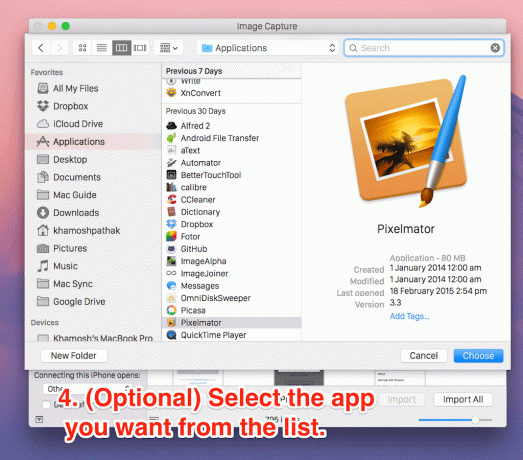
अगली बार जब आप iPhone कनेक्ट करेंगे, तो वह विशेष ऐप लॉन्च हो जाएगा। उदाहरण के लिए फ़ोटो को सिंक करने से इसका कोई लेना-देना नहीं हो सकता है। मैंने इसके साथ परीक्षण किया पिक्सेलमेटर और यह ठीक काम किया।
आईट्यून्स को अपने आप खुलने से रोकें
कई लोगों के लिए (स्वयं सहित) iTunes एक खतरा है, आंशिक रूप से इसकी ऑटो लॉन्च सुविधा के कारण। इससे छुटकारा पाने के लिए, iTunes खोलें, क्लिक करें ई धुन मेनू बार आइटम और चुनें पसंद.
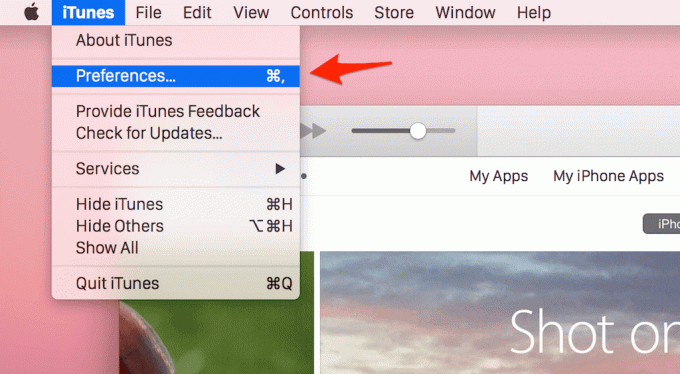
इस मेनू में, चुनें उपकरण शीर्ष पट्टी से।

इस स्क्रीन के नीचे आपको एक विकल्प दिखाई देगा जिसका नाम है iPods, iPhones और iPads को स्वचालित रूप से समन्वयित होने से रोकें. इसके आगे वाले बॉक्स को चेक करें और क्लिक करें ठीक है सेटिंग्स को बचाने के लिए।
अगली बार जब आप अपना iPhone कनेक्ट करेंगे, तो iTunes अपने आप लॉन्च नहीं होगा।
यदि आप अपने iPhone और iPad को सिंक करना चाहते हैं, तो आपको केवल iTunes खोलना होगा। हम यहां कार्यक्षमता को अक्षम नहीं कर रहे हैं, हम केवल ऐप को अपने आप लॉन्च होने से रोक रहे हैं। बस शैतान को वश में करना।
आइट्यून्स बैठो, बैठो। गूड आईट्यून्स.
ऑटो न चलाएं
हर बार जब आप अपना मैक बूट करते हैं तो आप ऐप्स को शुरू होने से भी रोक सकते हैं। डॉक आइकन पर बस राइट-क्लिक करें, यहां जाएं विकल्प और अनचेक करें लॉगिन पर खोलें.
ऐसे कौन से ऐप हैं जो स्टार्टअप पर अपने आप लॉन्च हो जाते हैं और आपके दिमाग में आ जाते हैं? बिटटोरेंट सिंक या गूगल ड्राइव जैसा सिंकिंग ऐप? नीचे टिप्पणी में हमारे साथ साझा करें।
अंतिम बार 03 फरवरी, 2022 को अपडेट किया गया
उपरोक्त लेख में सहबद्ध लिंक हो सकते हैं जो गाइडिंग टेक का समर्थन करने में मदद करते हैं। हालांकि, यह हमारी संपादकीय अखंडता को प्रभावित नहीं करता है। सामग्री निष्पक्ष और प्रामाणिक रहती है।


